fengniao.com. All rights reserved . 北京蜂鸟映像电子商务有限公司(蜂鸟网 FENGNIAO.COM)版权所有
京ICP证 150110号 京ICP备 15000193号-2
违法和未成年人不良信息举报电话: 13001052615
举报邮箱: fengniao@fengniao.com
·去掉素材声音,配上自己的音乐
做视频遇到最多的一种情况:拍几段视频素材,后期稍加剪辑,配上自己选好的音乐传到视频网站。比如一部风景片,我们可能选择一段旋律动人的舞曲,一部运动片,可以搭配节奏很强的说唱。虽然手中的机器会帮我们记录现场音,但一般很少去使用它们。我的建议是:把握时机穿插一些现场音会为视频起到不错的作用,但新手暂时不要去尝试,等技术熟练了再上手。
1,把视频拖动到时间线轨道上,图中编号为1的部分为这段素材的视频轨道,编号为2的是这段素材的音频轨道。也就是说,每一段用相机/摄像机拍摄的素材都包含视频、音频两部分。
2,这部分知识我们先了解一下,后面会用得上,Premiere把音频分为立体声、5.1声道、单声道这三种模式。
3,当我们把素材拖动到时间线上时,软件会自动识别素材的音频文件。
4,我们选中这段素材,右键选择“解除视音频链接”。可以看到,在解除之前,无论我们选择视频轨道还是音频轨道,整段素材会被同时选中。而解除之后,我们便可以单独选择视频/音频轨道了。
5,既然是删除素材的声音,那我们选择音频轨道,直接按键盘上“delete”键便完成了删除操作。
6,如上图,删除音频的素材在时间线上只剩下了视频轨道。也就说,我们用相机/摄像机拍摄的视频只有画面而没有声儿了。
7,素材声音删除了,下面就该配乐了。先在时间线上码几段素材,当做我们剪辑好的视频。
8,在“项目面板中”导入选好的音频文件。当我们在项目面板中选中音频后,上图圈住的位置会显示它是哪种模式(立体声、单声道、5.1声道)。
9,我们看到这段音频为立体声模式,拖动声音到时间线,因为现有音频轨道包含立体声轨道,所以鼠标左键选中素材并按住不放便可以把音频拖动到轨道上。
10,如果时间线上不包含素材的声音模式,拖动时,将会在时间线最底部自动生成一条新的轨道。
11,如果音频添加到时间线却看不到它,切莫惊慌,它就躲在最下面(因为时间线显示范围太小,所以不能看到全部信息)。这个时候有两种方法可以叫它出来,一是拖动时间线两边的下拉滑框。
12,另一个办法就是把鼠标移动到时间线框体四周,按住鼠标左键并拖动框体,使时间线的显示范围变大。
13,最后一步就是剪辑音频,音频的剪辑方法和视频一模一样,前几期我们已经学过,这里就不赘述了,忘记的朋友可以点击后面的连接查看:【视频剪辑方法】。
下页我们讲解如何利用滤镜制作声音渐变,滤镜知道吧?就是特效,特效啊亲,是这个软件的核心功能之一!
键盘也能翻页,试试“← →”键
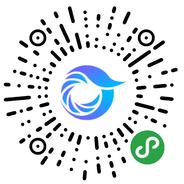
打开微信,点击底部的“发现”,使用
“扫一扫”即可将网页分享至朋友圈。